Analysis Services多维模型开发.docx
《Analysis Services多维模型开发.docx》由会员分享,可在线阅读,更多相关《Analysis Services多维模型开发.docx(10页珍藏版)》请在冰豆网上搜索。
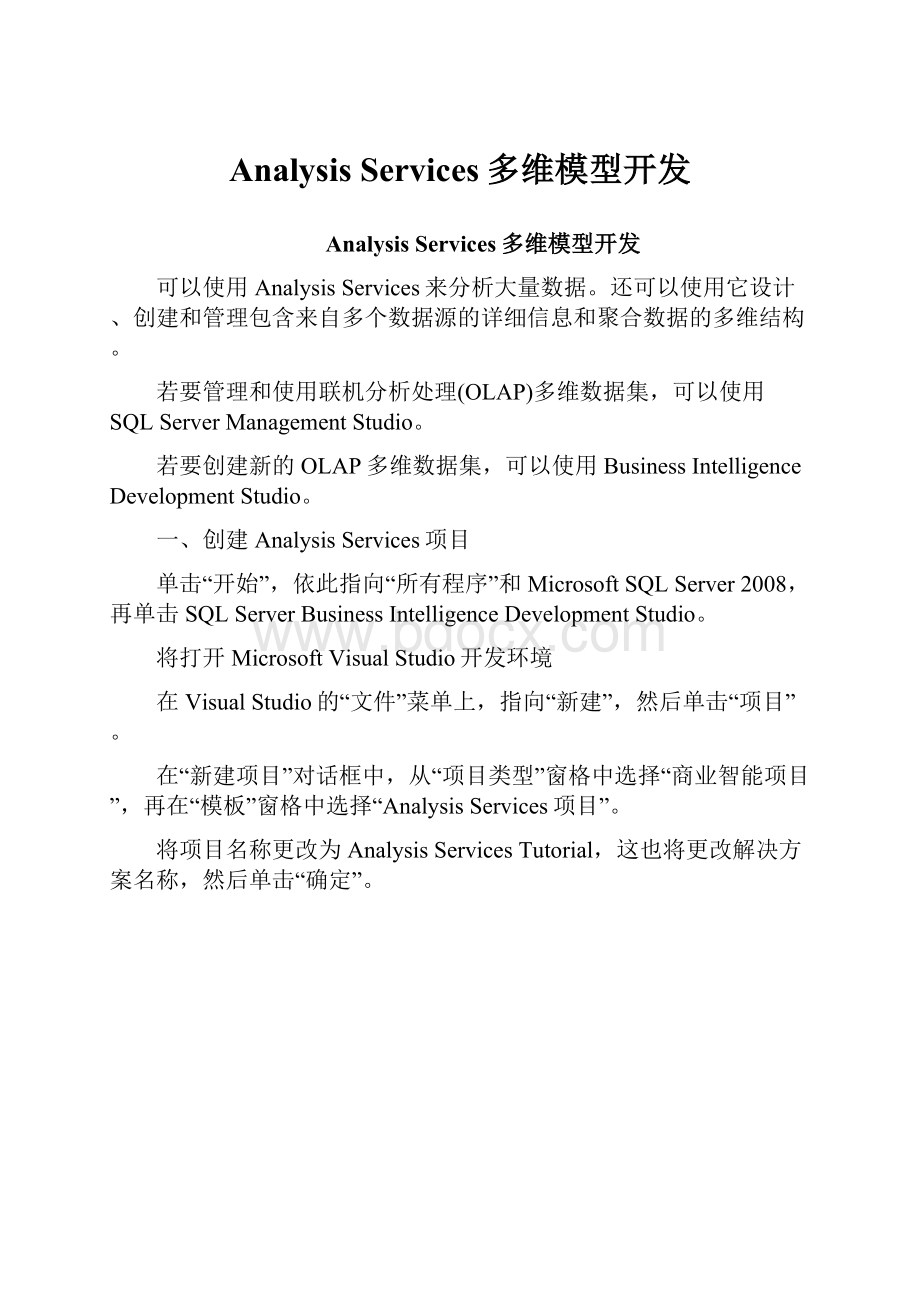
AnalysisServices多维模型开发
AnalysisServices多维模型开发
可以使用AnalysisServices来分析大量数据。
还可以使用它设计、创建和管理包含来自多个数据源的详细信息和聚合数据的多维结构。
若要管理和使用联机分析处理(OLAP)多维数据集,可以使用SQLServerManagementStudio。
若要创建新的OLAP多维数据集,可以使用BusinessIntelligenceDevelopmentStudio。
一、创建AnalysisServices项目
单击“开始”,依此指向“所有程序”和MicrosoftSQLServer2008,再单击SQLServerBusinessIntelligenceDevelopmentStudio。
将打开MicrosoftVisualStudio开发环境
在VisualStudio的“文件”菜单上,指向“新建”,然后单击“项目”。
在“新建项目”对话框中,从“项目类型”窗格中选择“商业智能项目”,再在“模板”窗格中选择“AnalysisServices项目”。
将项目名称更改为AnalysisServicesTutorial,这也将更改解决方案名称,然后单击“确定”。
您已经基于AnalysisServices项目模板,在同样命名为AnalysisServicesTutorial的新解决方案中成功创建了AnalysisServicesTutorial项目。
二、定义数据源
在解决方案资源管理器中,右键单击“数据源”,然后单击“新建数据源”。
在“欢迎使用数据源向导”页上,单击“下一步”可打开“选择如何定义连接”页。
在“选择如何定义连接”页上,可以基于新连接、现有连接或以前定义的数据源对象来定义数据源。
在本教程中,将基于新连接定义数据源。
确保已选中“基于现有连接或新连接创建数据源”,再单击“新建”。
在“连接管理器”对话框中,为数据源定义连接属性。
在“提供程序”列表中,确保已选中“本机OLEDB\SQLServerNativeClient10.0”。
AnalysisServices还支持“提供程序”列表中显示的其他访问接口。
在“服务器名称”文本框中,键入localhost。
要连接到本地计算机上的命名实例,请键入localhost\<实例名>。
若要连接到特定的计算机而不是本地计算机,请键入该计算机名称或IP地址。
确保已选中“使用Windows身份验证”。
在“选择或输入数据库名称”列表中,选择AdventureWorksDW2008。
单击“测试连接”以测试与数据库的连接。
单击“确定”,然后单击“下一步”。
在该向导的“模拟信息”页上,可以定义AnalysisServices用于连接数据源的安全凭据。
在选中“Windows身份验证”时,模拟会影响用于连接数据源的Windows帐户。
AnalysisServices不支持使用模拟功能来处理OLAP对象。
选择“使用服务帐户”,然后单击“下一步”。
在“完成向导”页上,键入名称AdventureWorksDW,然后单击“完成”以创建新数据源。
三、定义数据源视图
在解决方案资源管理器中,右键单击“数据源视图”,再单击“新建数据源视图”。
在“欢迎使用数据源视图向导”页中,单击“下一步”。
此时将显示“选择数据源”页。
“关系数据源”下的AdventureWorksDW数据源已被选中。
单击“下一步”。
在“选择表和视图”页上,可以从选定的数据源提供的对象列表中选择表和视图。
可以筛选此列表,为选择表和视图提供帮助。
在“可用对象”列表中,选择下列对象。
在按住Ctrl键的同时单击各个表可以选择多个表:
DimCustomer(dbo)
DimDate(dbo)
DimGeography(dbo)
DimProduct(dbo)
FactInternetSales(dbo)
单击“>”符号,将选中的表添加到“包含的对象”列表中。
单击“下一步”。
在“名称”字段中,键入AdventureWorksDW,然后单击“完成”以定义AdventureWorksDW数据源视图。
此时,AdventureWorksDW数据源视图将显示在解决方案资源管理器的“数据源视图”文件夹中。
数据源视图的内容还将显示在BusinessIntelligenceDevelopmentStudio的数据源视图设计器中。
此设计器包含以下元素:
“关系图”窗格,其中将以图形方式显示各个表及其相互关系。
“表”窗格,其中将以树的形式显示各个表及其架构元素。
“关系图组织程序”窗格,可在其中创建子关系图,用于查看数据源视图的子集。
一个特定于数据源视图设计器的工具栏。
现在,即可在“关系图”窗格中查看所有表及其相互关系了。
注意,在FactInternetSales表和DimDate表之间存在三种关系。
每个销售都具有三个与其关联的日期:
订单日期、到期日期和发货日期。
若要查看某种关系的详细信息,可双击“关系图”窗格中的关系箭头。
四、修改表的默认名字,提供更友好的名字
在数据源视图设计器的“表”窗格中,右键单击FactInternetSales表,然后单击“属性”以便在AdventureWorksTutorial数据源视图中显示FactInternetSales对象的属性,打开属性工具边栏。
将FactInternetSales对象的FriendlyName属性更改为InternetSales。
在“表”窗格中单击DimProduct。
在“属性”窗口中,将FriendlyName属性更改为“产品”。
使用同样的方法更改数据源视图中剩余的各个表的FriendlyName属性,删除“Dim”前缀。
在“文件”菜单上,或者在BIDevelopmentStudio的工具栏上,单击“全部保存”,以保存截至目前已在AnalysisServicesTutorial项目中进行的更改。